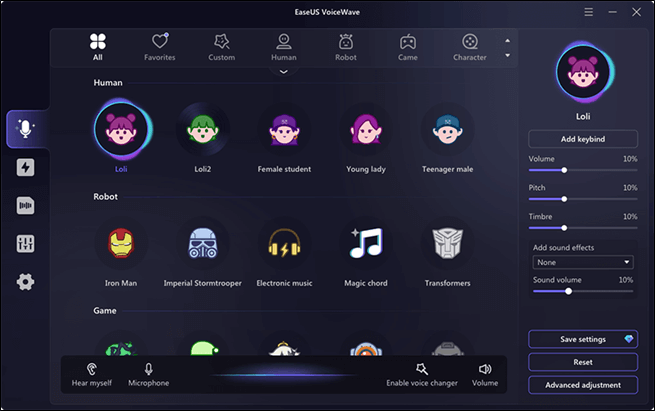- Scoprire EaseUS
- Chi Siamo
- Recensioni & Premi
- Contratto di Licenza
- Politica sulla Riservatezza
Sommario della pagina
Discord è una delle piattaforme di chat di gioco più popolari preferite dai giocatori di tutto il mondo. Tuttavia, mentre chatti con gli altri su Discord, potresti voler confondere i tuoi compagni di squadra, fare loro scherzi o persino applicare interessanti effetti della tavola armonica per aumentare il divertimento e la felicità. Sebbene Discord offra fantastici servizi di chat vocale che ti consentono di modificare il volume e il tono della voce, non puoi comunque modificare ciò che gli altri giocatori sentono dal tuo microfono.
Detto questo, questo post torna utile. Qui puoi imparare alcuni modi semplici ma efficaci per cambiare la tua voce in Discord su vari dispositivi, come PC, Mac e dispositivi mobili. Continua a leggere per trovare il metodo migliore per te!
Come cambiare voce in Discord su PC
N. 1 EaseUS VoiceWave
Se sei un utente Windows e desideri trovare un eccellente cambia voce Discord, non puoi perderti EaseUS VoiceWave. Questo software fornisce più di 100 effetti vocali per i giocatori Discord e altri 50+ giochi online.
Cambiare voce in Discord su Windows è piuttosto semplice. Devi solo configurare il microfono come dispositivo di input principale, andare su Impostazioni utente di Discord e cambiare il dispositivo vocale e video nel microfono. Ora puoi personalizzare la tua voce.
Consente inoltre agli utenti di cambiare voce su app di messaggistica istantanea come WhatsApp, Skype, VRchat, Zoom e altre. Scarica gratuitamente lo strumento di cambio voce per cambiare la tua voce in Discord su Windows.
Passaggio 1. Avvia questo software, configura le impostazioni audio e personalizza qualsiasi opzione di collegamento.
Passo 2. Quindi, apri Discord e imposta EaseUS VocieWave come sorgente audio.
Passaggio 3. Una volta terminato, puoi tornare al cambia voce per selezionare la voce desiderata.

#2Modalità vocale
È un software di modifica vocale di Windows 10 che fornisce oltre 80 filtri vocali distintivi che puoi utilizzare in Discord, come Titan, Chipmunk e altri. Inoltre, qui è disponibile anche la tavola armonica multifunzionale e puoi scegliere di aggiungere il tuo suono preferito in Discord o persino crearne uno speciale con semplici clic.

Passaggi per cambiare la tua voce in Discord su PC:
Passaggio 1. Vai al sito Web ufficiale, scarica e installa Voicemod sul tuo PC, quindi avvialo. Successivamente, configuralo correttamente sul tuo computer selezionando il microfono come dispositivo di input.
Passaggio 2. Apri l'account Discord, quindi vai all'icona Impostazioni utente nella parte inferiore sinistra della finestra principale.
Passaggio 3. Successivamente, fai clic su "Voce e video" per modificare il dispositivo di input in Microfono (dispositivo audio virtuale Voicemod) in Voicemod, seleziona la funzione Voicebox sul lato sinistro della finestra principale.
Passaggio 4. Una volta terminato, puoi sfogliare e scegliere gli effetti vocali desiderati tra i suoni esistenti.
Come cambiare la tua voce su Discord Mac
Per gli utenti Mac, MorphVOX è un ottimo strumento per aiutarti a cambiare la tua voce in Discord senza sforzo. Questo cambia voce Discord gratuito offre più di 35 filtri vocali e ti consente di fingere con altre voci divertenti. Inoltre, a differenza di altri comuni software di cambio vocale, questo strumento offre la cancellazione dello sfondo e un'elevata qualità del suono, portando il cambio vocale a un livello completamente nuovo.
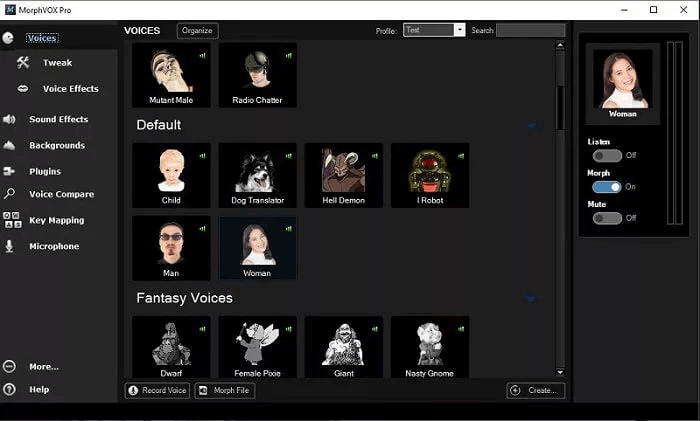
Ecco come utilizzare MorphVOX per cambiare la tua voce in Discord su Mac:
Passaggio 1. Scarica e installa MorphVOX sul tuo Mac, quindi imposta il microfono su un nome specifico come Effetti audio prima di aprire Discord.
Passaggio 2. Successivamente, apri Discord, scegli l'opzione delle impostazioni vocali nell'angolo in basso a sinistra e vai alla "scheda Voce". Qui, devi selezionare Effetti audio nel menu a discesa, sul dispositivo di input.
Passaggio 3. Successivamente, non dimenticare di disattivare la funzione "Determina automaticamente la sensibilità dell'ingresso". Quindi, puoi effettuare un test del microfono per assicurarti che la tua voce venga modificata su Discord.
Passaggio 4. Quando tutto è pronto, puoi premere Esc per uscire dal menu e iniziare a cambiare la tua voce in Discord.
Come modificare la tua voce in Discord su iPhone
Trovare un'eccellente app per cambiare voce Discord su iOS è un po' difficile, poiché la maggior parte delle applicazioni ti consente solo di registrare un file audio con una voce modificata, invece di funzionare in tempo reale. Dopo i nostri test, troviamo con successo Live Voice Changer.
In realtà è un'app basata su scherzi telefonici che viene eseguita in background e cambia la tua voce in tempo reale. Finché l'app è attiva, modificherà sempre la tua voce che passa attraverso il microfono del tuo iPhone. Ed è lo stesso per Discord!
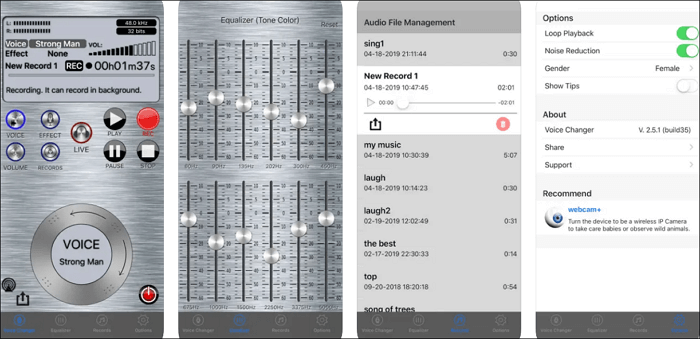
Come cambiare la tua voce in Discord su dispositivi iOS:
Passaggio 1. Scarica questa applicazione dall'App Store.
Passaggio 2. Apri questa app e seleziona le opzioni vocali.
Passaggio 3. Una volta terminato, puoi avviare l'app Discord e comunicare normalmente con gli altri. Allo stesso tempo, scoprirai che la tua voce cambia automaticamente.
Come cambiare voce su Discord Android
Gli utenti Android che desiderano cambiare la propria voce in Discord possono fare affidamento su Voice Changer con effetti. Ha oltre 40 effetti vocali e modifiche che puoi utilizzare per cambiare la tua voce su Discord. Una volta terminato, puoi anche condividere le voci modificate direttamente su piattaforme di social media come WhatsApp o persino impostarle come suonerie o suoni di allarme.
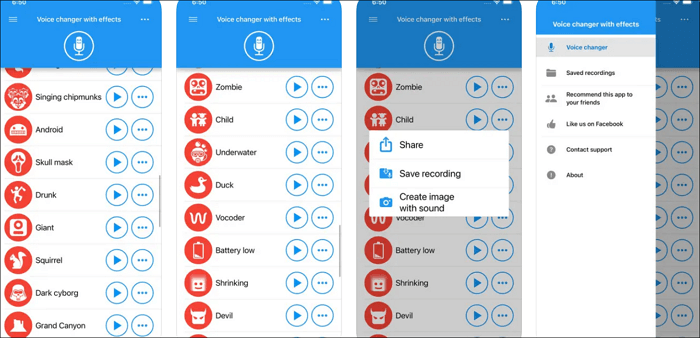
Passaggio 1. Scarica e installa Voice Changer con effetti sul tuo dispositivo Android.
Passo 2. Aprilo, quindi premi il pulsante Registra per registrare la tua voce.
Passaggio 3. Una volta terminato, puoi scegliere il tuo effetto sonoro preferito e applicarlo alla tua voce.
La linea di fondo
Dopo aver letto questo post, saprai sicuramente come cambiare la tua voce su Discord. Che tu utilizzi PC, Mac, iPhone o Android, qui puoi sempre trovare una soluzione affidabile! In particolare, per gli utenti Windows, consigliamo EaseUS VoiceWave, che è compatibile con Discord e altri 50 giochi online senza perdere la qualità della voce o distorsioni.
Domande frequenti su Come cambiare la tua voce su Discord
1. Come posso cambiare la mia voce su Discord mobile?
Il modo più semplice e veloce per cambiare la tua voce su Discord mobile è utilizzare un'eccellente app per cambiare voce. Sono disponibili molte applicazioni per il cambio di voce, come Cambia voce dal vivo, Cambia voce con effetti, ecc. Prendine una e inizia subito a cambiare l'audio su Discord mobile.
2. Voicemod per Discord è sicuro?
SÌ. È completamente sicuro da usare e puoi usarlo senza preoccupazioni!
3. Qual è il miglior cambia voce per Discord?
Di seguito sono riportati alcuni consigli se desideri scoprire il miglior cambia voce per Discord:
- VoiceWave
- Mod vocale
- NCH Voxal Cambia Voce
- Cambia voce di pesce pagliaccio
- Cambia voce AV